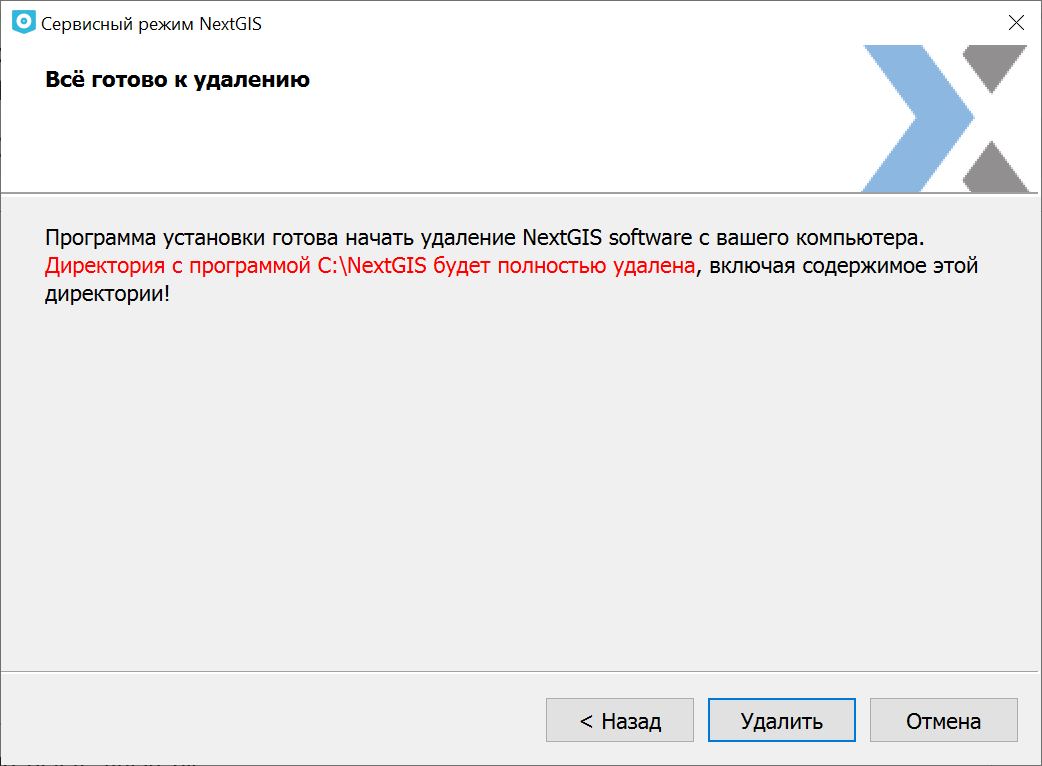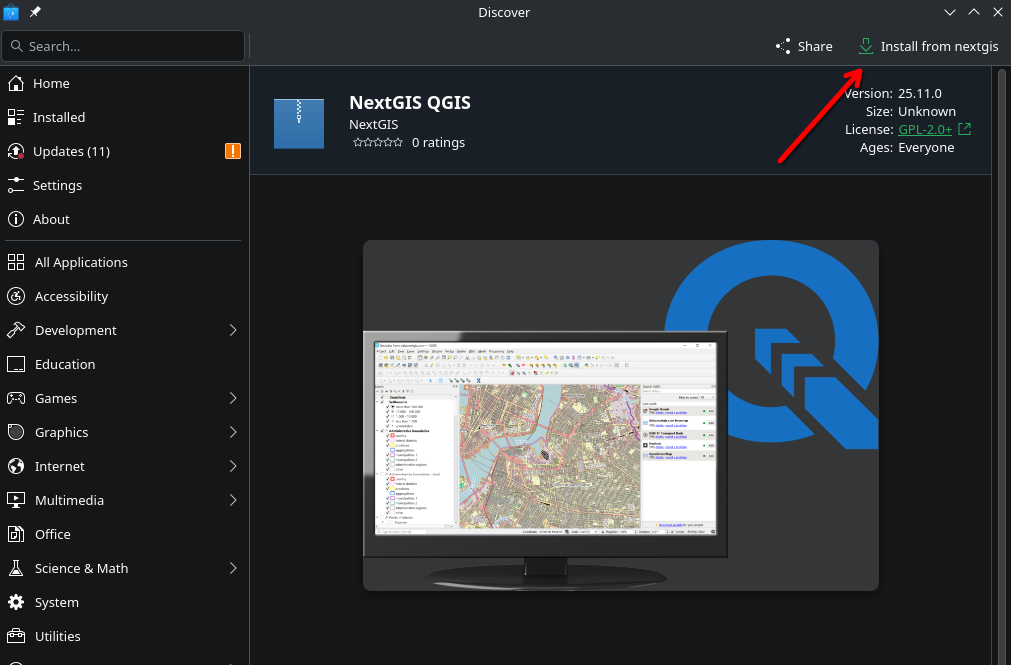10.2. Установка и обновление¶
Для установки NextGIS QGIS используется универсальный сетевой установщик, который можно скачать по ссылке или Flatpak для операционных систем Linux. В личном кабинете также доступен оффлайн-инсталлятор.
Ниже приведены инструкции по установке для операционных систем Windows и Linux.
10.2.1. Windows¶
Системные требования¶
Минимальные параметры ПК¶
ОС Windows 7 и выше, 64 бит
процессор Intel Core i3 с тактовой частотой не менее 2 ГГц (2 ядра) или аналог
оперативная память не менее 4 ГиБ
соответствующая материнская плата для выбранных процессоров со встроенной видеокартой
накопитель на жестких магнитных дисках емкостью не менее 40 ГБ
манипулятор “мышь”
клавиатура
монитор LCD 14”, разрешение 1024х768
Рекомендуемые параметры ПК¶
ОС Windows 10 и выше, 64 бит
процессор Intel Core i5 с тактовой частотой не менее 2.8 ГГц (4 ядра) или аналог
оперативная память не менее 16 ГиБ
соответствующая материнская плата для выбранных процессоров
дискретная видеокарта с объемом видео памяти не менее 4 ГиБ
накопитель на жестких магнитных дисках или SSD емкостью не менее 500 ГБ
манипулятор “мышь”
клавиатура
источник бесперебойного питания емкостью не менее 800 ВА
монитор LCD 24”, разрешение 2560x1440
Установка на Windows¶
Установщик представляет собой пошаговый мастер. Первая страница мастера содержит приглашение к началу установки.
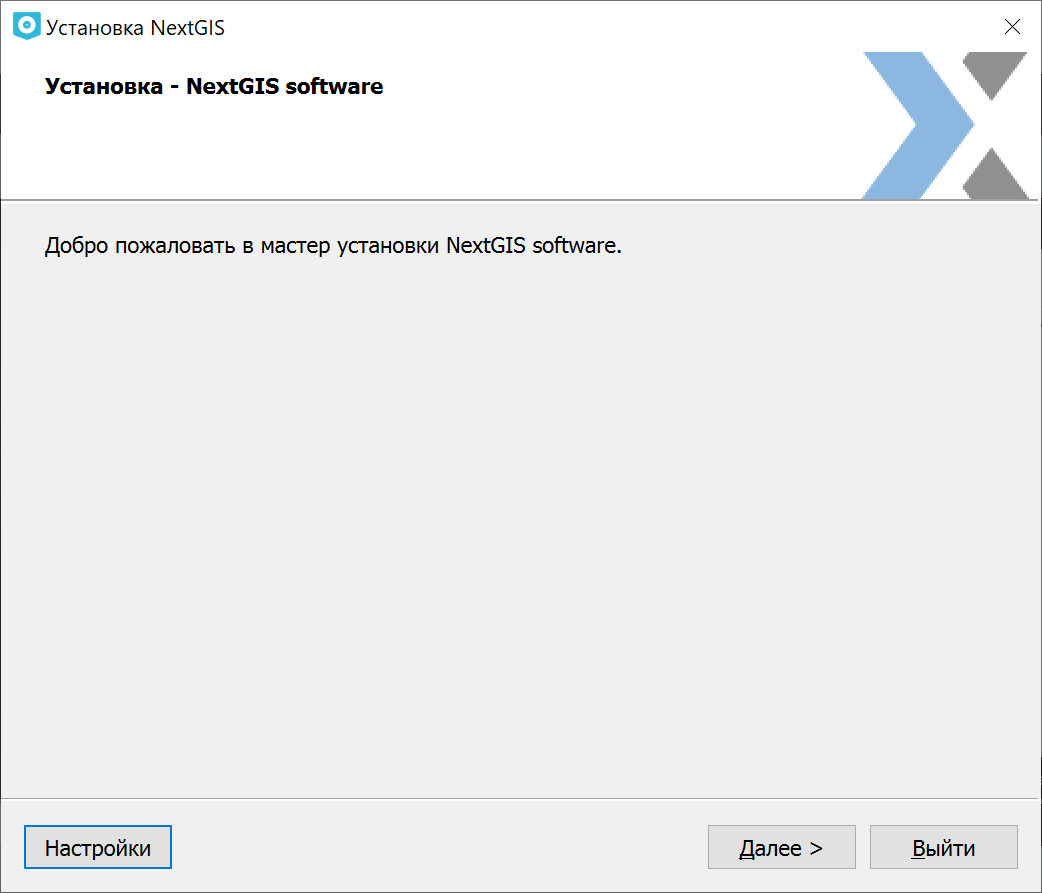
Рис. 10.1. Начальная страница мастера установки¶
На второй странице необходимо указать путь до папки установки. Рекомендуется оставить предложенный мастером путь.
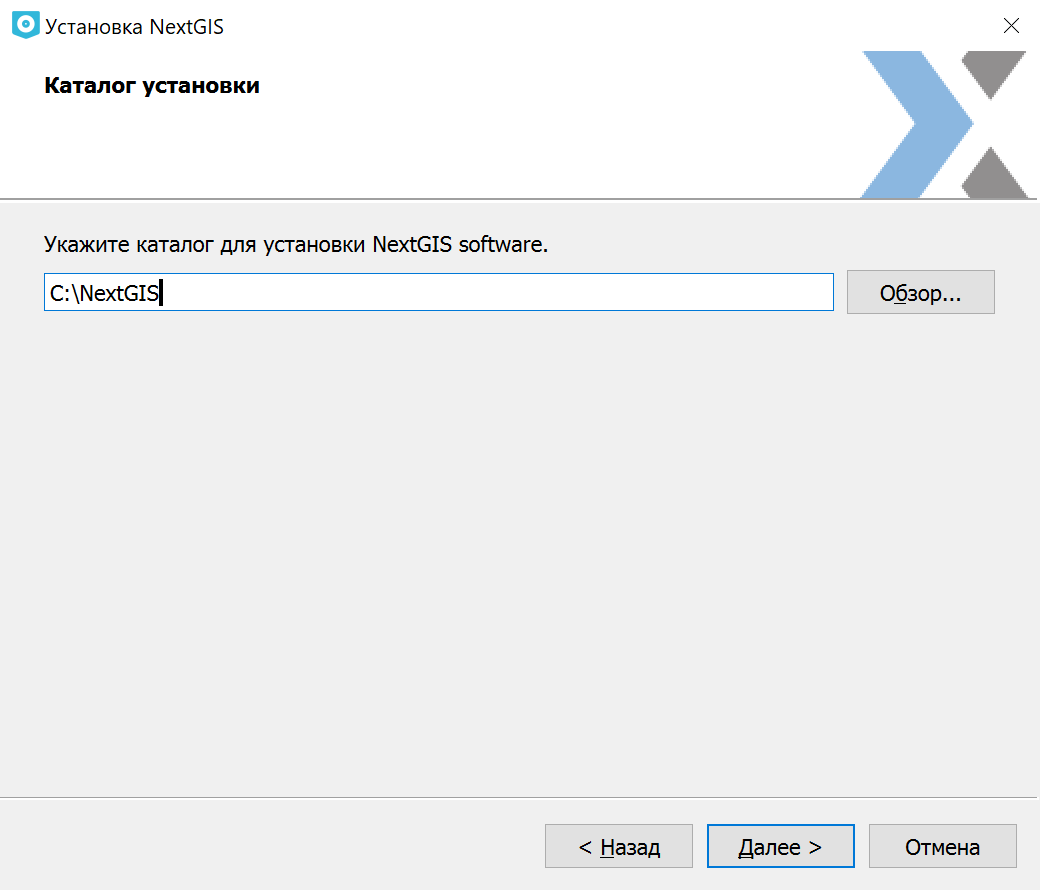
Рис. 10.2. Выбор папки для установки¶
На третьей странице можно отключить некоторые компоненты, если они не нужны при работе.
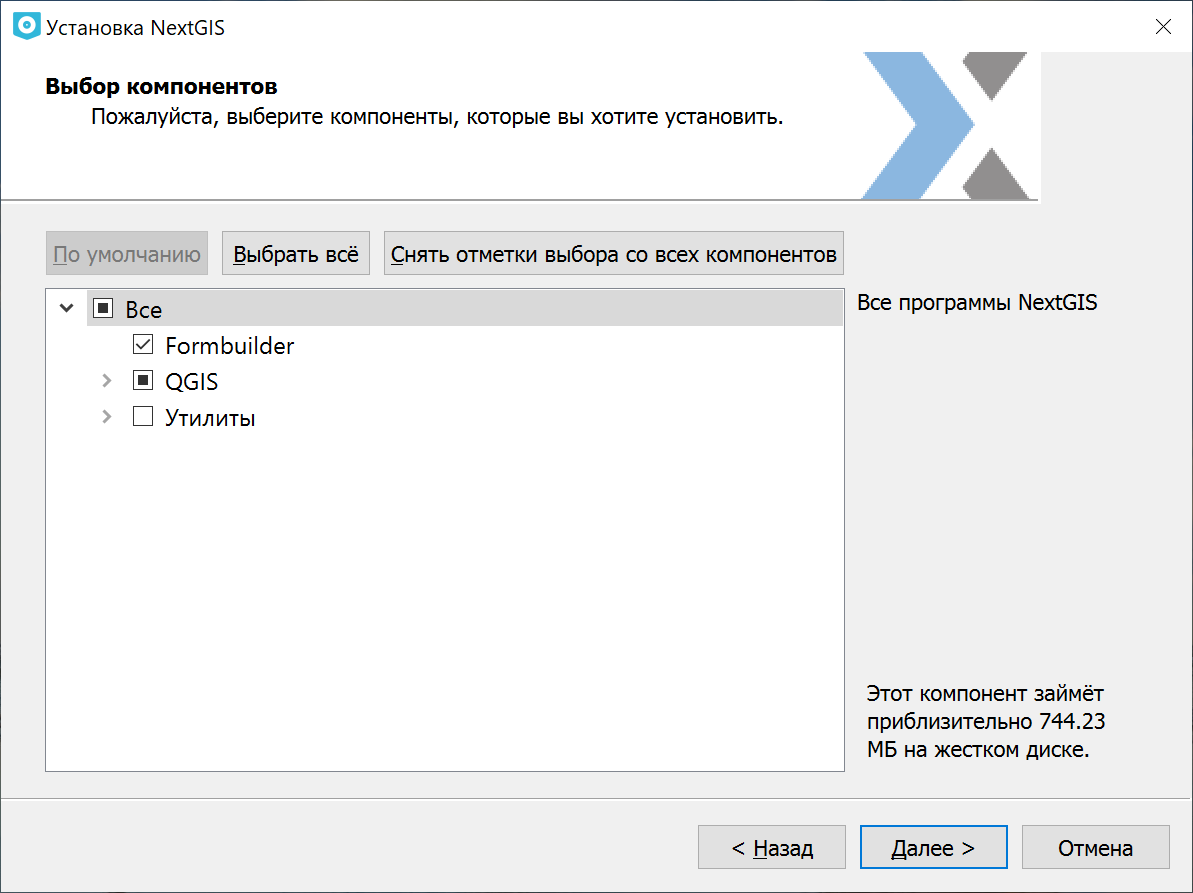
Рис. 10.3. Выбор компонентов для установки¶
На четвертой странице мастера необходимо прочитать и принять лицензионное соглашение.
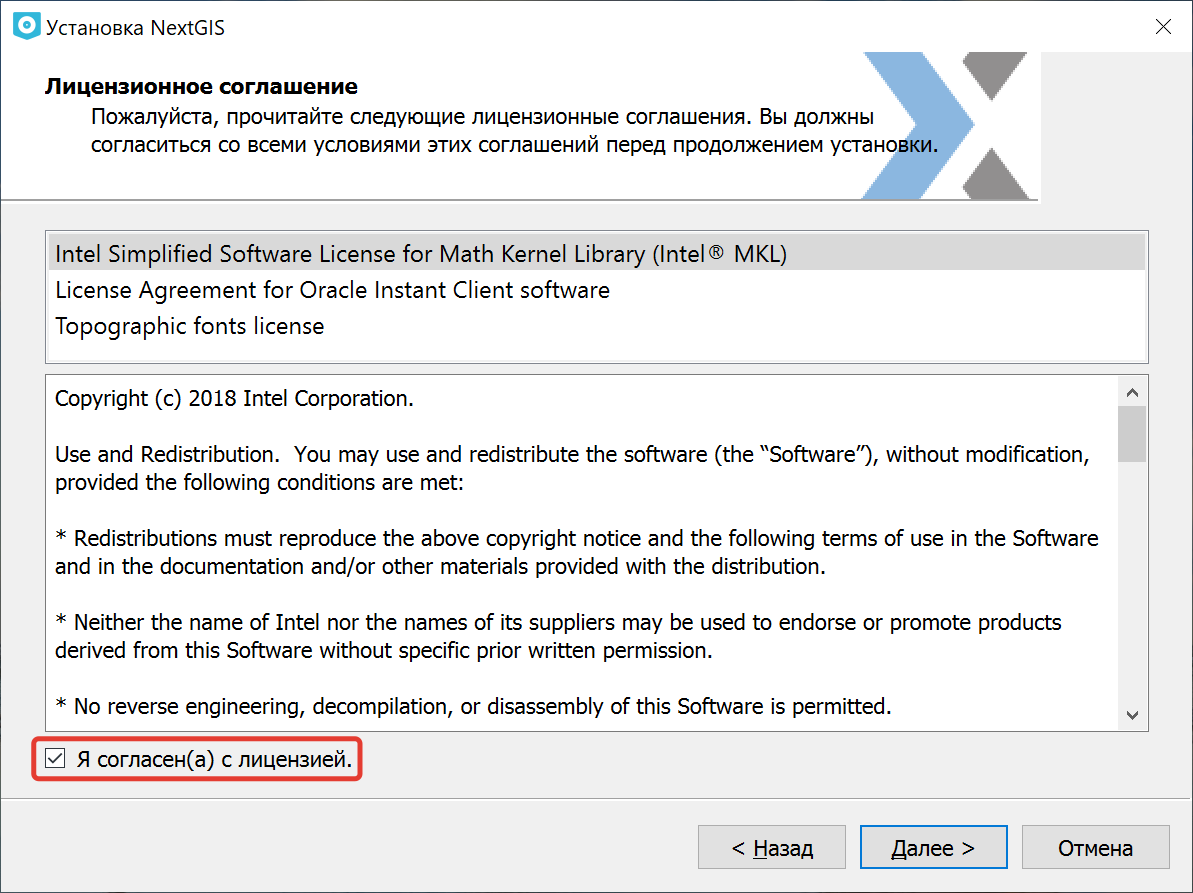
Рис. 10.4. Страница лицензионного соглашения в мастере установки¶
На пятой странице необходимо указать имя для папки в меню «Пуск».
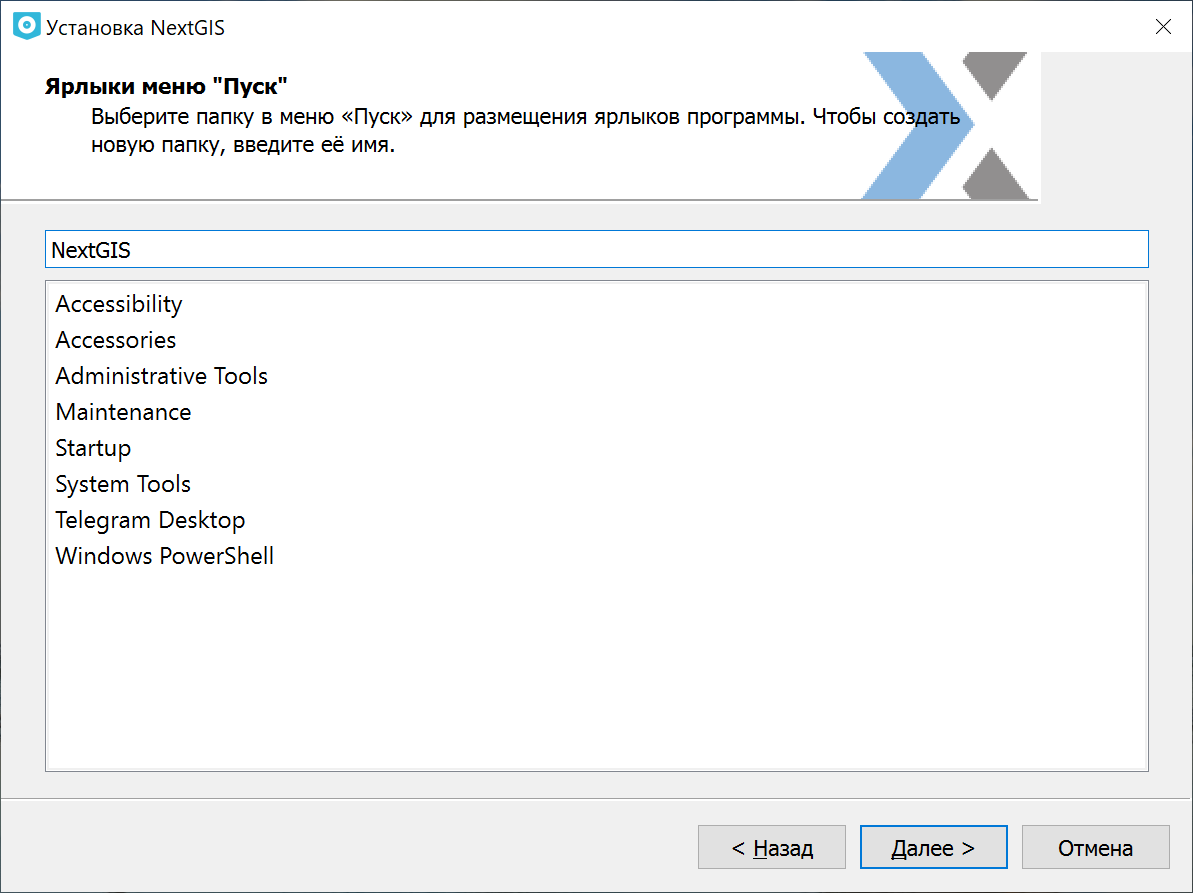
Рис. 10.5. Выбор папки в меню «Пус껶
На шестой странице мастер сообщит о готовности начать установку.
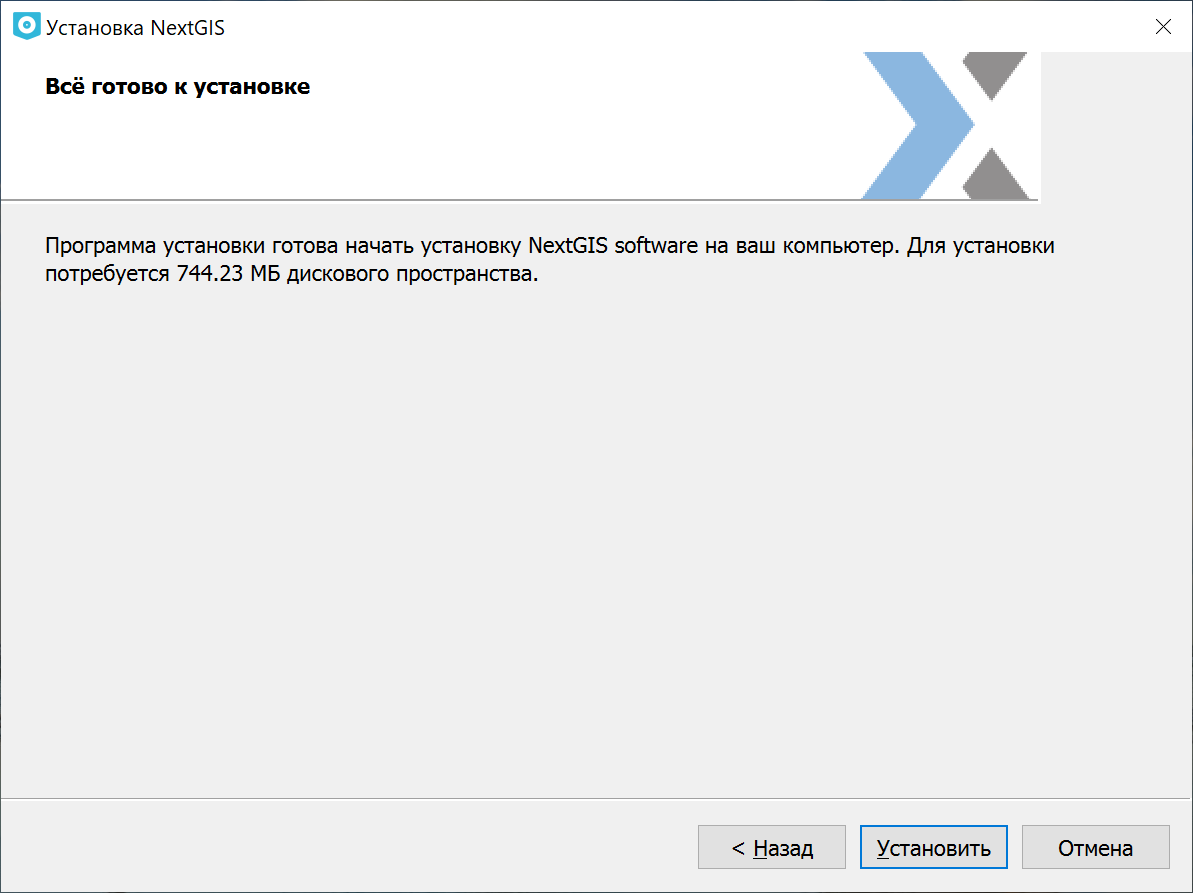
Рис. 10.6. Шестая страница мастера установки¶
После нажатия кнопки Установить начнётся процесс распаковки и установки файлов. По окончании этого процесса появится финальное окно с сообщением об успешной установки программы.
Обновление на Windows¶
Как проверить текущую версию программы¶
Запустите NextGIS QGIS и перейдите в Справка ‣ О программе.
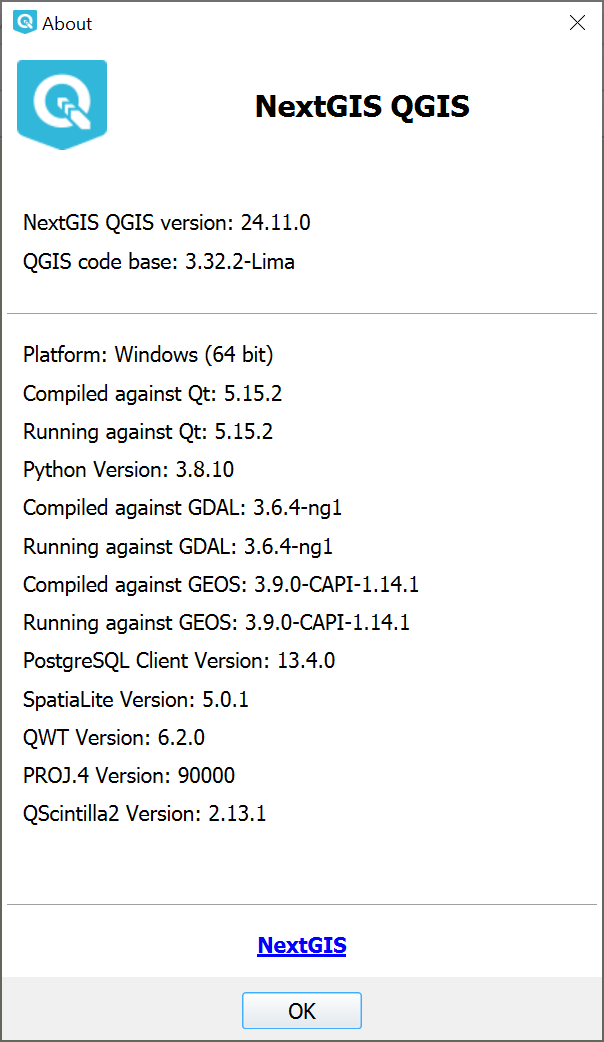
Рис. 10.7. Проверка установленной версии NextGIS QGIS¶
Если ваша версия 24.* и выше, перейдите к проверке обновлений.
Если ваша версия 23.* и ниже, необходимо выполнить полное удаление программы и повторную установку свежего дистрибутива.
Если у вас установлена версия 23 и ниже¶
Для полного удаления программы перейдите в ваш список установленных приложений и найдите NextGIS Maintenance Tool или Сервисный режим NextGIS.
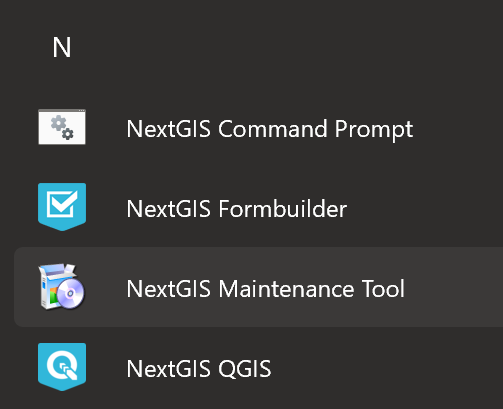
Рис. 10.8. Сервисный режим NextGIS в списке приложений¶
Выберите Удаление всех компонентов и нажмите Далее.
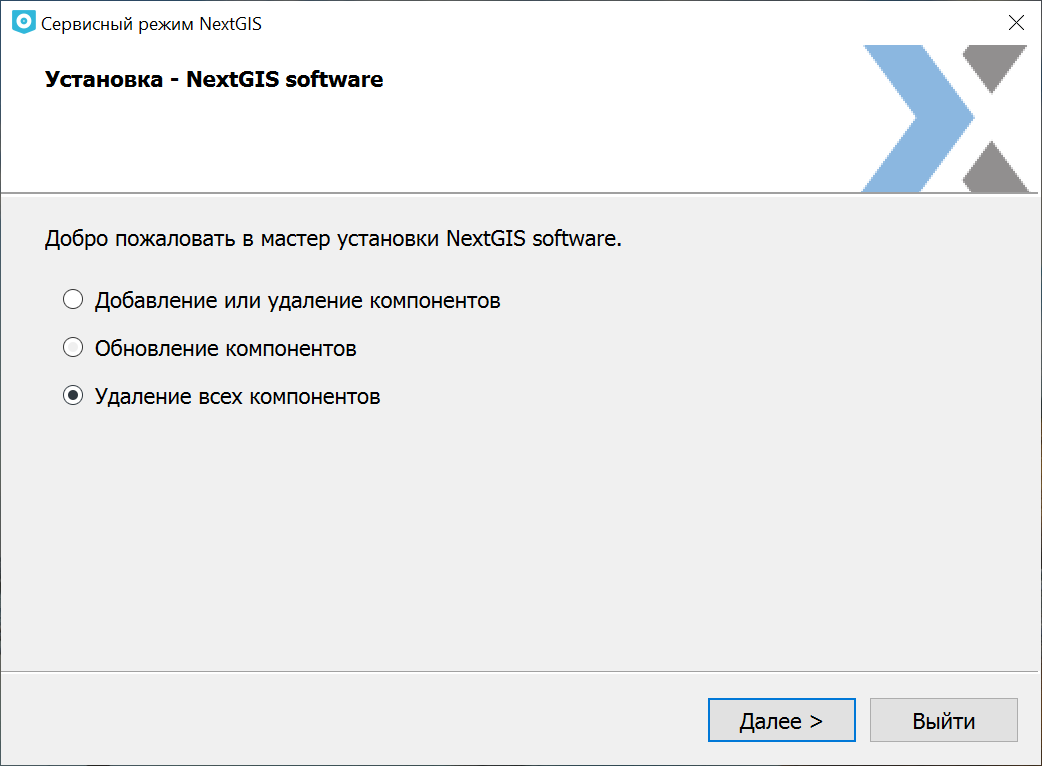
Рис. 10.9. Удаление старой версии¶
Для подтверждения удаления нажмите Удалить.
После завершения установки нажмите Выйти.
Загрузите актуальный дистрибутив в личном кабинете или на nextgis.ru по кнопке Скачать ознакомительную версию.
Запустите скачанный дистрибутив и пройдите по шагам установки
Если ваша версия 24.* и выше¶
Выполните проверку обновлений.
Для этого запустите NextGIS QGIS и перейдите в Справка - Проверить версию QGIS.
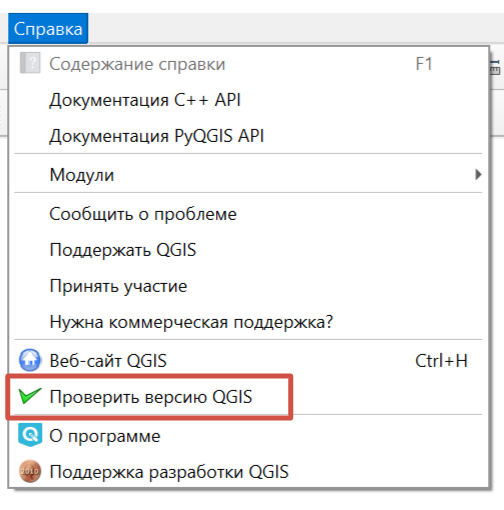
Рис. 10.10. Проверка версии QGIS из меню «Справк໶
В программе появится уведомление о доступном обновлении. Нажмите Обновить. Если у вас последняя версия, появится сообщение «Нет доступных обновлений».
Откроется Сервисный режим NextGIS, нажмите Далее.
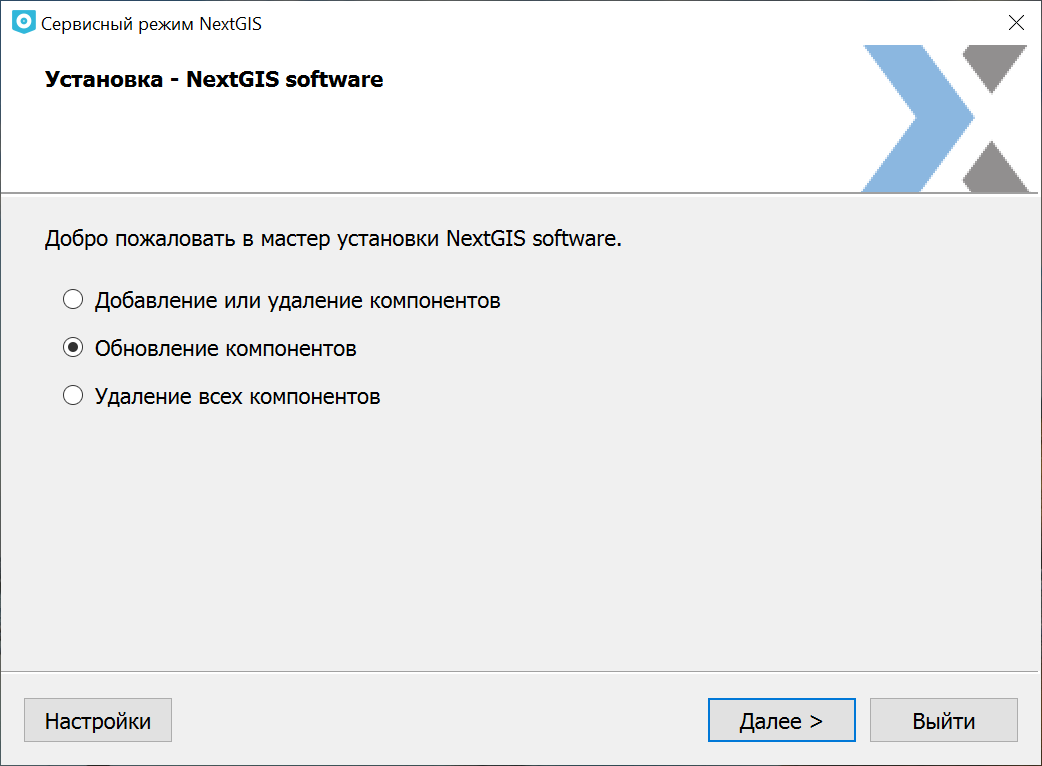
Рис. 10.11. Выбор обновления компонентов¶
Выполнится поиск и установка обновлений. После завершения установки нажмите Выйти.
10.2.2. Linux¶
Установка на Linux¶
Актуальным способом распространения NextGIS QGIS в Linux сейчас является Flatpak. У нас развёрнут репозиторий по адресу flatpak.nextgis.com. Данная инструкция описывает установку и обновление при наличии доступа в интернет.
Установка Flatpak
Установите Flatpak способом, используемым в вашей ОС:
Другие ОС можно найти в списке
Установка NextGIS QGIS
Самый простой способ установки — использовать файл com.nextgis.ngqgis.flatpakref. Его можно открыть в установщике или передать как аргумент команде flatpak install
Установка с помощью графического интерфейса¶
Скачайте файл com.nextgis.ngqgis.flatpakref
Откройте файловый менеджер и перейдите в каталог загрузок
Откройте com.nextgis.ngqgis.flatpakref в установщике, например, KDE Discover (в окружении KDE) или Gnome Software (в окружении Gnome)
Нажмите установить
Установка с помощью терминала¶
Откройте терминал и выполните команду
flatpak install https://flatpak.nextgis.com/repo/appstream/com.nextgis.ngqgis.flatpakref
В процессе будет предложено добавить репозитории NextGIS и Flathub, если они ещё не были настроены.
Вы также можете установить NextGIS QGIS только для текущего пользователя, если это требуется для рабочего процесса. Для этого передайте флаг –user в команду install:
flatpak install --user https://flatpak.nextgis.com/repo/appstream/com.nextgis.ngqgis.flatpakref
Обновление на Linux¶
Если у вас ранее была установлена оффлайн-версия NextGIS QGIS, предварительно нужно её удалить с помощью команды flatpak uninstall com.nextgis.ngqgis, и выполнить установку по инструкции выше.
Обновление с помощью графического интерфейса¶
Откройте KDE Discover (в окружении KDE) или Gnome Software (в окружении Gnome)
В поиске введите NextGIS QGIS
Нажмите кнопку Обновить
Обновление с помощью терминала¶
Откройте терминал и выполните команду
flatpak update com.nextgis.ngqgis